Download パソコン側での準備をしよう サテライトマネージャとWL300NC
Transcript
無線LANつなぎかたガイド(WKU) (NC)T 第2版 接続する親機が AM1-001132-002 2010年1月(WKU) (NC)T 「らくらく無線スタート」 対応機種用 接続する 親 機 に つ いて 「らくらくスタ ート 」マ ークが表示され ている親機をご利用の場合、本紙をご覧 ください。 「らくらくスタート」マークが、親機本体に表示されていれば、 「らくらく無線スタート」に対応しています。 本紙を参照して無線LANの接続設定を行ってください。 なお、マークがない場合は、取扱説明書(別冊)をご参照ください。 本紙は、読んだあとも大切に保管してください。 お問い合わ せ 先 本商品の機能や取り扱い方法などでご不明な点や初期不良、欠品、故障などがありましたら、親機側の取扱説明書などに記載のお問い合 わせ先にお問い合わせください。 Windows 、Windows Vista は、米国Microsoft Corporation の米国およびその他の国における登録商標です。 JavaScriptは米国Sun Microsystems, Inc.の米国およびその他の国における登録商標です。 Internet Explorer は、米国Microsoft Corporation の米国およびその他の国における商標または登録商標です。 その他、各会社名、各製品名は各社の商標または登録商標です。 © NEC Corporation 2009-2010、© NEC AccessTechnica,Ltd. 2009-2010 ★本紙では、無線LANアクセスポイント(例:WR8500N)を「親機」、無線LANカード子機(WL300NC)を「子機」と呼びます。 無線LANをご利用になるには、本紙を参照して、接続・設定を行ってください。 ※親機側でインターネットへの接続を確認してから、無線LANの設定を行うことをお勧めします。 (親機側の接続設定については、親機に添付の「つなぎかたガイド」を参照してください。) 箱の中身をチェックしよう 本商品が到着したら、すぐに添付品をご確認ください。不足しているものがありましたら、2週間以内に親機側の取扱説明書などに記載のお問い合わせ先にご連絡ください。 □ 無線LANカード子機 WL300NC 1 □ 無線LANつなぎかたガイド(1枚) □ 取扱説明書(別冊) パソコン側での準備をしよう 操作方法など不明な場合は、各パソコンメーカーなどにお問い合わせください。 ●CardBus(カードバス)準拠のPCカードスロット、LANポートの準備 WL300NCをご利用になるには、CardBus(カードバス)準拠のPCカードスロットがパソコンに装備されてい ることを確認してください。また、ETHERNETインタフェースを搭載したパソコンの場合、LANカードおよび LANボード機能を停止させないと子機のドライバが正しくインストールできない場合があります。LANカードお よびLANボード機能を停止させてから、設定してください。 ●ファイアウォールなど、すべてのソフトの停止 本商品の設定の前に、 ファイアウォール、 ウィルスチェックなどのソフトはいったん停止してください。インターネッ トに接続できたら、もう一度必要な設定を行ってください。停止しない(起動したままでいる)と親機の設定がで きなかったり、通信が正常に行えない場合があります。 (パソコンによっては、 ファイアウォール、 ウィルスチェック などのソフトがあらかじめインストールされている場合があります。)停止や設定の方法はソフトによって異なり ますので、 ソフトまたはパソコンのメーカーにお問い合わせください。 ●パソコンのネットワークの確認 設定する際は、パソコンのネットワークの設定が「IPアドレスを自動的に取得する」、 「DNSサーバーのアドレス を自動的に取得する」になっている必要があります。 (確認のしかたについては親機の取扱説明書などを参照してください。) 2 □ CD-ROM(ユーティリティ集) 「らくらく無線スタート」対応機種用(本紙) ★本紙では、無線LANアクセスポイント(例:WR8500N)を「親機」、 無線LANカード子機(WL300NC)を「子機」と呼びます。 ●WWWブラウザの設定 WWWブラウザ(Internet Explorerなど)の接続設定を「ダイヤルしない」、 「プロキシサーバーを使用しない」にして おいてください。 (下記参照) また、JavaScriptを有効にする設定にしておいてください。 (設定のしかたについては親機の取扱説明書などを参照してください。) ■WWWブラウザの設定・確認のしかた WWWブラウザ(Internet Explorerなど)の接続設定を 「ダイヤルしない」、 「プロキシサーバーを使用しない」に します。 右記はWindows Vista ® でInternet Explorer 7.0を ご利用の場合の設定方法の一例です。お客様の接続環境(ソ フトウェアなど)によっても変わりますので、詳細はプロバ イダやソフトウェアメーカーにお問い合わせください。 1 Internet Explorerを起動します。 2 [ツール]の[インターネットオプション]を選択します。 3 [接続]タブをクリックします。 [ダイヤルしない]を選択します。 4 ダイヤルアップの設定の欄で、 5 [LANの設定]をクリックします。 [自動構成スクリプトを使用する]、 [ LAN 6 [設定を自動的に検出する]、 にプロキシサーバーを使用する]の を外します。 ※プロバイダからプロキシの設定指示があった場合はしたがってください。 7 [OK]をクリックします。 サテライトマネージャとWL300NC(無線LANカード)のドライバをインストールする ★本紙では、無線LANアクセスポイント(例:WR8500N)を「親機」、無線LANカード子機(WL300NC)を「子機」と呼びます。 サテライトマネージャをインストールする 子機を設定するためのユーティリティ「サテライトマネージャ」をパソコンにインストールします。以下は、Windows Vista ® の画面を主な例に説明しています。 Vista または 1 Windows Windows ® 7/XP/2000 ® Professional を起動する WL300NCが該当する項目を選択 3 してクリ ックする 「Aterm WARPSTARユーティリ ユーザーアカウント制御の画面が表示 6[次へ]をクリックする 4 された場合は、 [続行]または[はい]を 5 ティ」画面で[次へ]をクリックする Windows® XP/2000 Professionalの場合 7 [次へ]をクリックする クリックする Administrator(権限のあるアカウント)で ログオンしてください。 画面の同意書を読み、同意できる場合は 添付のCD-ROM(ユーティリティ集) 2 をCD-ROMドライブにセッ トする [ 自 動 再 生 ]画 面 が 表 示 され た 場 合 は、 [Menu.exeの実行]をクリックします。 「メニュー画面」が表示されます。 ※画面はバージョンによって異なる場合が あります。 ※画面が表示されず、タスクバーに点滅表 示される場合があります。点滅をクリッ クして画面を開いてください。 ール 先へイン 次の画面が表示された場合は、 [はい] 次の画面が表示された場合は、 [はい] と[サテライトマネージャ 「README」 8 ス表示されたインスト 9 をクリックする 10 をクリックする 11[READMEの表示] 12 READMEをよく読み、 トールする場合は、 [次へ]をクリッ を常駐させる]にチェックが入っている( ) 画面を閉じる クする ことを確認し、 [完了]をクリックする インストールが開始されます。 インストール先を変更する場合は[参照] をクリックして変更してください。 インストールが完了し、サテライトマネージャ が起動します。 WL300NC(無線LANカード)のドライバをインストールする 以下は、Windows Vista®の画面を主な例に説明しています。Windows® XP/2000 Professionalの場合は、 を参照してください。 未インストール状態のドライバ (タスクトレイ)に下図 (無線LANカード)をパソコンに (タスクトレイ)に下図 1 が自動的にインストールされる 2 通知領域 3 WL300NC 4 通知領域 のバルーンが表示される 取り付ける のバルーンが表示される 自動インストールが完了するまで、 し ばらくお待ちください。 ドライバが自動的にインストールされます。 WL300NC (無線LANカード) WL300NC(無線LAN カード)を取り付ける パソコンのPCカードスロット にWL300NC(無線LANカー ド)を取り付けます。コネクタ の向きに注意して、 しっかりと 奥まで差し込んでください。 5 Windows® XP/2000 Professionalの場 合は[ドライバのインストール]の画面は 表示されません。 通知領域(タスクトレイ)に[サテライト(無 線子機)のドライバがインストールされて いません。]というバルーンが表示されたら、 子機をパソコンに取り付けてください。 ドライバのインストールが自動的に開始さ れます。 CD-ROMを取り出す 裏面につづく インストールが完了するまで操作しないで ください。 この取扱説明書は、 古紙配合の再生紙を使用しています。 3 ★本紙では、無線LANアクセスポイント(例:WR8500N)を「親機」、無線LANカード子機(WL300NC)を「子機」と呼びます。 親機に接続しよう ここではWindows Vista® のパソコンにWL300NC(無線LANカード)を接続してご使用になる場合を主な例に説明しています。 親機に接続するための無線設定を行う 親機との無線設定を行います。 ※らくらく無線スタート設定時には、親機と子機は近くに置いた状態で設定してください。(目安:1m程度) 1 次の画面が表示されることを確認する ※1分以内に次の手順に進まない場合は自動的 にキャンセルされます。 2 親機のらくらくスタートボタンを長押しし、前面のPOWERランプが緑点滅になったら離す らくらく無線スタートが起動しな い場合は、通知領域(タスクトレイ) にあるサテライトマネージャのア イコン を右クリックし、 [らくら く無線スタート]をクリックします。 POWERランプ 前面のPOWERランプ が緑点滅になるまで押 してください。 POWERランプが約10秒間赤点灯した場合は、 「らくらく無線スタート」ができない状態です。 →親機の取扱説明書(「機能詳細ガイド」など)を 参照して、 親機の暗号化が設定されていることと、 MACアドレスフィルタリングで接続できる子機 の登録がいっぱいになっていないことを確認し 3 ー から設 てください。確認後、再度 STEP 1 定を行ってください。 3 らくらく無線スタートの準備ができているか確認する もう一度、親機のらくらくスタートボタンを長押しし、 4 前面のPOWERランプが橙点灯(STEP 3 ー 5 の 5 ※30秒以内に次の手順に進まない場合は自動的にキャンセルされます。 無線設定完了状態)になったら離す WL300NC(無線LANカード)を 接続したパソコン 次の画面が表示されることを確認します。 無線設定が完了していることを確認する WL300NC(無線LANカード)を 接続したパソコン 親機 登録準備ができると前面のPOWERランプ が橙点滅します。 次の画面が表示されることを確認します。 親機 前面のPOWERランプが約10秒間橙 点灯することを確認します。 POWERランプ POWERランプ 失敗した場合は、POWERラ ンプが約10秒間赤点灯します。 1 STEP 3 ー の から設定 をやり直してください。 どちらか片方だけが上記の状態になっている場合は 他の親機または子機と設定を行おうとしている場合があります。 WL300NC(無線LANカード)を接続したパソコンで[キャンセル]をクリッ 3 ー 1 から設定をやり直してください。 クし、親機の電源を入れ直してSTEP どちらも上記の状態にならない場合は 「らくらく無線スタート」がご利用になれません。その場合は、サテライト マネージャで無線設定を行います。サテライトマネージャでの設定のしか たについては、 「取扱説明書」 (別冊)の「サテライトマネージャで設定する」 を参照してください。 無線セキュリティの設定をさらに強固なものに変更する場合は 1 3 ー から、 親機側にて無線設定の変更を行い、再度、上記の STEP ら くらく無線スタートによる設定を行ってください。 らくらく無線スタートで設定を行う場合のご注意 ●「らくらく無線スタート」に対応している親機の場合は、すでに暗号化設定が行われた状態で出荷されています。暗号化設定が消去された場合、または暗号化設定がされていない機器の場合は、 らくらく無線スタートでの設定は できません。 ●親機側で「MACアドレスフィルタリング機能」を利用しているとき、設定する子機が登録されていない場合は、 らくらく無線スタートでの無線設定登録のときに、MACアドレスフィルタリングにも新たに登録されます。 ただし、MACアドレスフィルタリングのエントリが制限数いっぱいに登録されている場合は、 らくらく無線スタートでの設定は行えません。 ●親機側で「ESS-IDステルス機能(SSIDの隠蔽)」を「有効」に設定している場合でもらくらく無線スタートでの設定をすることができます。 親機との接続状態を確認する サテライトマネージャのアイコンで、親機とWL300NC(無線LANカード)の通信状態を確認することができます。 WL300NC(無線LANカード) が正しく接続されていません。 親機が正しく検出できています。 親機との通信が確立できないときには「取 扱説明書」 (別冊)の「トラブルシューティン グ」を参照してください。 4 親機が見つかりません。 親機との電波の状態は次のとおりです。 青3本 青2本 強い 普通 黄2本 赤1本 弱い 限界 インターネットに接続しよう インターネットに接続して接続状態を確認してみましょう。 1 WWWブラウザ(Internet Explorerなど)を起動する 2 アドレスにURLを指定して、外部ホームページを開く 例:http://www.aterm.jp/kddi/300nc/index.html あとでWL300NC(無線LANカード)を取り外すときは、以下の操作でPCカードを取り外せる状態にしてから取り外してください。 ※以下はWindows Vista ® の場合の例です。 (Windows ® 7/XP/2000 Professionalの場合は、 「取扱説明書」 (別冊)を参照してください。) ① タスクトレイのPCカードアイコンをクリックする ②[NEC AtermWL300NC(PA-WL300NC)Wireless Network Adapterを安全に取り外します]をクリックする ③[このデバイスはコンピュータから安全に取り外すことができます。]が表示されたら[OK]をクリックして画面を閉じる ④ WL300NC(無線LANカード)を取り外す 無線セキュリティ対策について 無線通信を行う場合は、無線LAN内のセキュリティ対策を行うことをお勧めします。無線LAN内のセキュリティがない状態では、離れた場所から、お使いの無線ネットワークに入り込まれる危険性が あります。なお、 「らくらく無線スタート」に対応している親機の場合は、すでにネットワーク名(SSID)と暗号化設定が行われた状態で出荷されていますが、あとから無線セキュリティの設定を強固 なものに変更できます。 無線セキュリティ対策の詳細は、親機の取扱説明書(「機能詳細ガイド」など)を参照してください。


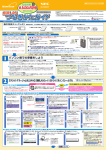
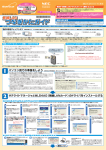

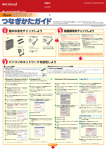
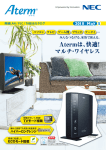
![MaxiiCopperシリーズ Vi2400A 取扱説明書[第1.1版]](http://vs1.manualzilla.com/store/data/006580485_2-7764a2f8244ac9b89760b9ba83b0a2c5-150x150.png)



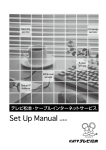
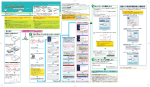
![取扱説明書[第1版] - 121ware.com](http://vs1.manualzilla.com/store/data/006598914_3-7b27fa33fef497c7ff3c8a3490e1a18c-150x150.png)
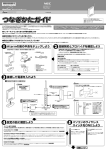

![つなぎかたガイド[第1版]](http://vs1.manualzilla.com/store/data/006533000_2-e66e550978f8ed0d995d504ea3903967-150x150.png)

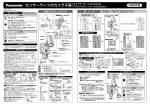
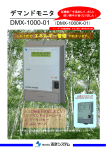
![日本語 [Ver 2.7A]](http://vs1.manualzilla.com/store/data/006532688_2-15c17c2484bfc14bbb30e5f9975f6146-150x150.png)
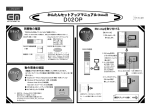
![取扱説明書[第1版] - 121ware.com](http://vs1.manualzilla.com/store/data/006689164_3-822d23c223f6aeb2101f8a3f309721fc-150x150.png)
![取扱説明書[第1版] - 121ware.com](http://vs1.manualzilla.com/store/data/006673367_2-9de4565d4c9eec2ff224416fb037d44d-150x150.png)